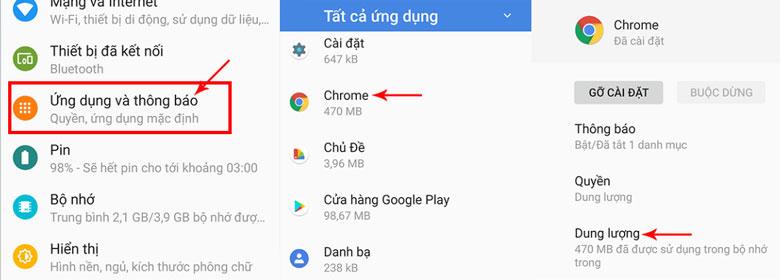
Hướng dẫn 2 cách xóa dữ liệu trên điện thoại Samsung đơn giản, hiệu quả
Cách xóa dữ liệu trên điện thoại Samsung là một trong những thao tác được nhiều người dùng quan tâm trong quá trình sử dụng. Để tối ưu bộ nhớ của thiết bị, sau một thời gian sử dụng bạn nên thực hiện thao tác này. Cùng theo dõi chi tiết cách thực hiện ngay sau đây bạn nhé!
Cách xóa dữ liệu ứng dụng trên điện thoại Android nói chung và điện thoại Samsung nói riêng được thực hiện tương tự như sau:
Bạn đang xem: Hướng dẫn 2 cách xóa dữ liệu trên điện thoại Samsung đơn giản, hiệu quả
Bước 1: Bạn vào “Cài đặt” > Chọn “Ứng dụng và thông báo“.
Bước 2: Nhấn vào ứng dụng bạn muốn xóa dữ liệu > Chọn “Dung lượng“.
Bước 3: Nhấn vào “Xóa bộ nhớ” > Chọn “Xóa tất cả dữ liệu” > Chọn “OK“.
Xem thêm: 3+ Cách giải nén file trên điện thoại đơn giản, nhanh chóng
Để xóa sạch dữ liệu trên Samsung, cách hiệu quả nhất chính là khôi phục cài đặt gốc. Trước khi thực hiện thao tác này, bạn nên thực hiện các công việc sau:
Xem thêm : Cấm kết hôn trong những trường hợp nào?
– Sao lưu dữ liệu trên điện thoại.
– Gỡ SIM và thẻ nhớ ra khỏi thiết bị.
– Đăng xuất khỏi các dịch vụ như thư điện tử, mạng xã hội và xóa dữ liệu các ứng dụng đó.
– Bạn nên mã hoá và xoá dữ liệu trên thẻ nhớ nếu không dùng nó trong thiết bị mới.
Bước 1: Đảm bảo điện thoại Samsung đã được mã hóa.
– Các dòng điện thoại ra mắt gần đây đều được mã hóa sẵn từ nhà sản xuất. Tuy nhiên để đảm bảo thiết bị đã được mã hóa, bạn hãy thực hiện thao tác sau:
– Truy cập vào “Security” trong cửa sổ cài đặt > Chọn “Encryption” > Thực hiện các bước mã hóa tiếp theo nếu điện thoại chưa được mã hóa.
Bước 2: Tháo thẻ SIM và mọi thẻ nhớ khác.
– Thẻ SIM và thẻ nhớ của bạn đều có lưu trữ những dữ liệu cá nhân của bạn. Do vậy, bạn nên lấy thẻ SIM và thẻ nhớ của mình ra khỏi điện thoại để tránh mất dữ liệu hay những rủi ro về bảo mật có thể xảy ra khi thực hiện cách xóa dữ liệu trên điện thoại Samsung
Bước 3: Khôi phục cài đặt gốc để xóa sạch dữ liệu trên điện thoại với các thao tác: Vào “Cài đặt” > Chọn “Hệ thống” > Nhấn vào “Tùy chọn đặt lại” > “Xóa mọi dữ liệu/ Khôi phục cài đặt gốc” > “Đặt lại điện thoại“.
– Sau khi khôi phục cài đặt gốc, tất cả những dữ liệu ở bộ nhớ trong điện thoại cũng như cài đặt hệ thống, ứng dụng sẽ bị xóa hoàn toàn. Điện thoại Samsung sẽ trở về trạng thái ban đầu như khi bạn mới mua về.
Bước 4: Xóa bỏ các tài khoản còn lại.
– Bạn nên xóa bỏ các tài khoản đã lưu trong thiết bị để tránh mất thông tin cá nhân của mình.
– Bạn hãy truy cập https://myaccount.google.com/device-activity > Tìm thiết bị trong danh sách liệt kê > Chọn vào tài khoản cần gỡ > Nhấn “Remove“.
Với cách xóa dữ liệu trên điện thoại Samsung đơn giản, nhanh chóng và hiệu quả trên đây, chúc bạn thực hiện thành công.
Siêu thị điện máy HC sưu tầm
Nguồn: https://luatduonggia.edu.vn
Danh mục: Tổng hợp
This post was last modified on 03/01/2024 23:55
Con số may mắn hôm nay 23/11/2024 theo năm sinh: Nhặt TIỀN từ con số…
Tử vi thứ bảy ngày 23/11/2024 của 12 con giáp: Tuổi Thìn chán nản, tuổi…
Vận may của 4 con giáp đang ngày càng xuống dốc. Cuối tuần này (23-24/11),…
Con số cuối cùng trong ngày sinh dự đoán con người sẽ GIÀU CÓ, sống…
Cuối tuần này (23-24/11), 4 con giáp sẽ gặp nhiều may mắn và thành công…
Tử vi hôm nay – Top 3 con giáp thịnh vượng nhất ngày 22/11/2024